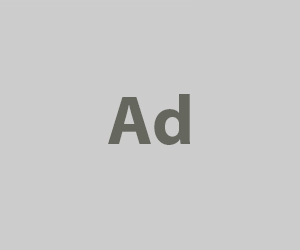Saviez-vous qu’on a tous un identifiant publicitaire associé à notre compte Microsoft? Windows 10 partage aux annonceurs à des fins de publicité ciblée que l’on voit souvent passées sur notre ordinateur, lorsqu’on navigue sur le web. À la longue, ça devient agaçant, mais il existe une manière de le désactiver.
On a tous un identifiant publicitaire qui contient des informations qui nous concernent, comme le genre de musique que l’on écoute, le genre de films que l’on regarde ou encore le type de produit que l’on recherche souvent sur le web.
Ce n’est pas une coïncidence si le Airfryer que vous avez recherché dans la journée d’hier se retrouve sous forme de publicité lorsque vous défilez sur Facebook.
Microsoft n’en fait pas exception alors qu’il partage ces informations avec des compagnies publicitaires.
On vous montre comment refuser le partage de cet identifiant sur Windows 10.
Étapes pour désactiver le partage de notre identifiant publicitaire
On peut facile refuser que notre identifiant publicitaire ne soit partagé aux compagnies publicitaires sur Windows 10.
Il suffit de suivre les étapes suivantes pour désactiver le partage:
Marche à suivre pour désactiver notre identifiant publicitaire sur Windows 10.
Vous ne devriez plus recevoir de publicité ciblée après la désactivation de cette option.
Il existe d’autres genre de publicité qui apparaît parfois sur notre ordinateur et qu’il est possible de désactiver.
Par exemple, de la publicité de Spotify qu’on a téléchargé sur notre ordinateur et qui apparaît dans le menu démarrer.
Elle nous propose alors des listes de lecture à écouter selon nos listes préexistantes sur l’application.
Encore une fois, Windows 10 a simplement donné cette information à Spotify qui s’empresse de nous faire de la pub.
On peut aussi désactiver ce genre de publicité:
Marche à suivre pour désactiver les publicités dans le menu Démarrer de Windows 10.
Avec ces deux fonctionnalités désactivées sur Windows 10, l’utilisation de notre ordinateur se fera en toute sécurité et sans publicités dérangeantes.
Les configurations requises pour faire rouler Windows 11 sur votre PC